Как исправить сканер Brother, не работающий в Windows 11, 10
Опубликовано: 2023-01-12За последние несколько лет Brother был ведущим производителем высококлассного, но недорогого компьютерного оборудования. Однако, несмотря на то, что это качественный продукт, некоторые пользователи сообщают о проблемах со своими принтерами и сканерами. Поэтому, если ваш сканер Brother тоже не работает, это руководство поможет вам быстро и легко решить проблему.
Хотя может быть трудно определить проблему, связанную с тем, что сканер принтера Brother не работает, возможные причины могут быть
- Отсутствует или устарел принтер или драйверы сканера,
- Ожидание обновления Windows
- Прерывание работы брандмауэра Защитника Windows
- Проблема с подключением к оборудованию
Независимо от того, какая проблема привела к тому, что Brother Scanner не работает на устройствах с Windows 11, 10 или более ранней версией, мы рассмотрели решения для вас. Прочтите полное руководство, чтобы восстановить полноценный сканер.
Способы устранения проблемы «Сканер Brother не работает» в Windows 10, 11
Ниже приведены 100% эффективные и работоспособные решения для исправления сканера Brother, не работающего на Windows 1-0, 11 или других устройствах. Нет, вам не обязательно следовать всем решениям, просто перемещайтесь вниз по списку, пока проблема не будет устранена на вашем устройстве.
Решение 1. Обновите драйверы принтера/сканера
У многих пользователей проблема с неработающим принтером Brother возникала из-за отсутствия, повреждения или устаревших драйверов. Если драйверы несовместимы, возможно, ваша операционная система не сможет взаимодействовать с оборудованием.
Чтобы решить проблему совместимости и улучшить работу вашего оборудования, производитель выпускает регулярные обновления драйверов. Если вы технически подкованы и у вас есть время и терпение для ручной загрузки драйверов, зайдите на официальный сайт Brother, чтобы загрузить совместимые драйверы.
Тем не менее, более простой и автоматический вариант обновления драйверов принтера, сканера или других систем — с помощью инструмента Bit Driver Updater. Инструмент может быстро сканировать ваше устройство и предлагать обновления драйверов одним щелчком мыши. Более того, все эти драйверы сертифицированы WHQL и на 100% надежны в использовании. Поддержка клиентов 24 * 7 для решения всех пользовательских запросов плюс. С Pro-версией Bit Driver Updater раскройте весь потенциал и получите 60-дневную гарантию полного возврата денег.
Читайте также: Загрузите, установите и обновите драйвер принтера Brother HL-L2370DW
Автоматическое обновление драйверов с помощью Bit Driver Updater
Чтобы исправить сканер Brother, не работающий на устройствах с Windows 11 или 10, выполните автоматическое обновление драйверов сканера.
Шаг 1. Загрузите и установите средство автоматического обновления драйверов Bit Driver Updater.
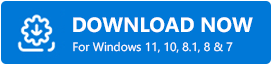
Шаг 2: Запустите и нажмите «Сканировать», чтобы найти ожидающие обновления драйверов в вашей системе.
Шаг 3: По мере выполнения команды сканирования будет отображаться список ожидающих обновлений драйверов. 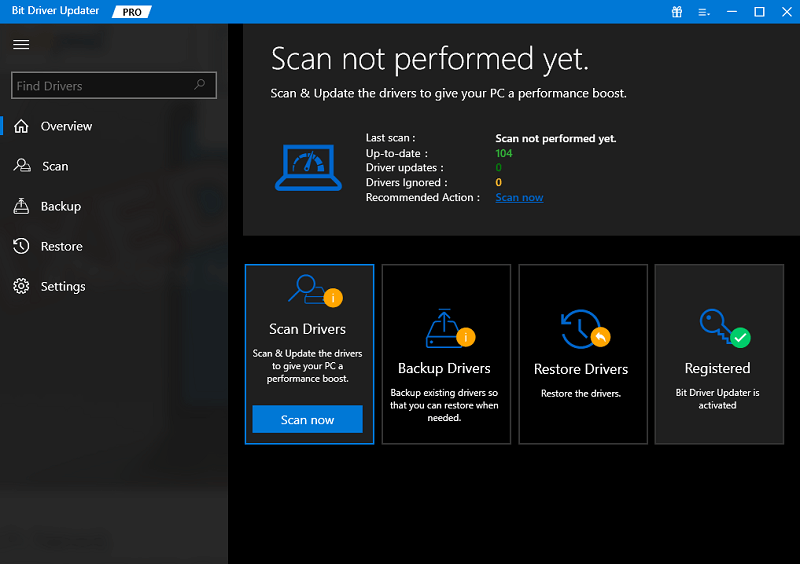
Шаг 4. Перейдите к драйверу Brother Scanner/PRinter и нажмите рядом с ним параметр «Обновить сейчас».
Шаг 5. Если у вас есть Pro-версия Bit Driver Updater, нажмите «Обновить все» в конце списка, чтобы загрузить все обновления драйверов. 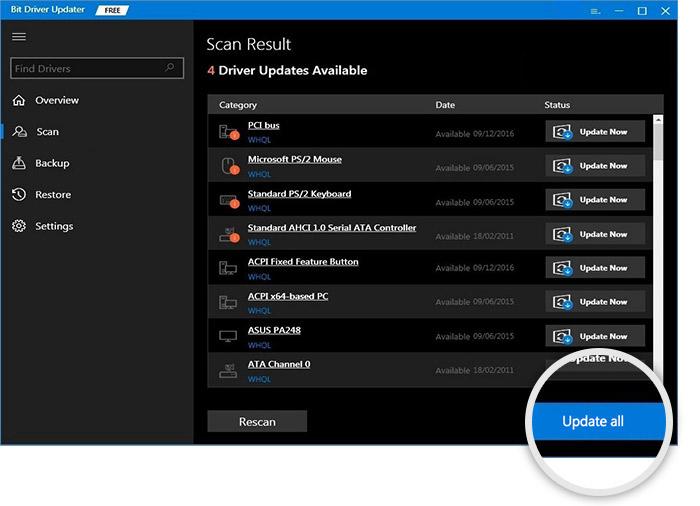

Шаг 6. Установите драйвер принтера Brother или другие обновления драйверов, следуя инструкциям на экране.
Перезагрузите систему, чтобы применить обновления драйверов. Теперь проверьте, исправлена ли проблема со сканером Brother на вашем устройстве Windows. Если проблема не устранена, перейдите к следующим решениям.
Решение 2. Проверьте проблемы с подключением
Если обновленные драйверы не смогли исправить сканер Brother, не работающий из-за ошибки Windows 11, это может быть проблема с подключением. Убедитесь, что ваше устройство и принтер подключены к одной и той же сети.
Дважды щелкните параметр iPrint & Scan . Нажмите кнопку «Выбрать машину». Выберите свою машину и снова подключитесь к ней. Также отключите сканер принтера от источника питания и подождите 30 секунд. Снова подключите источник питания, чтобы проверить, устранена ли проблема со сканером Brother.
Читайте также: Драйвер принтера Brother MFC-L2700DW скачать бесплатно и обновить
Решение 3. Загрузите ожидающие обновления Windows
Для правильной работы Windows необходимы исправления ошибок и улучшения. Они предлагаются Microsoft через регулярные выпуски обновлений Windows. Поэтому, чтобы исправить проблему, из-за которой сканер Brother не работает на вашем устройстве Windows, убедитесь, что операционная система обновлена.
Вот простые шаги, которые вы можете выполнить, чтобы загрузить ожидающие обновления Windows и устранить проблему, из-за которой сканер Brother не работает на устройствах с Windows 11 или 10.
Шаг 1: Нажмите на значок «Пуск» на панели задач.
Шаг 2: Откройте «Настройки», а затем на левой панели нажмите «Центр обновления Windows».
Шаг 3: Нажмите «Проверить наличие обновлений». 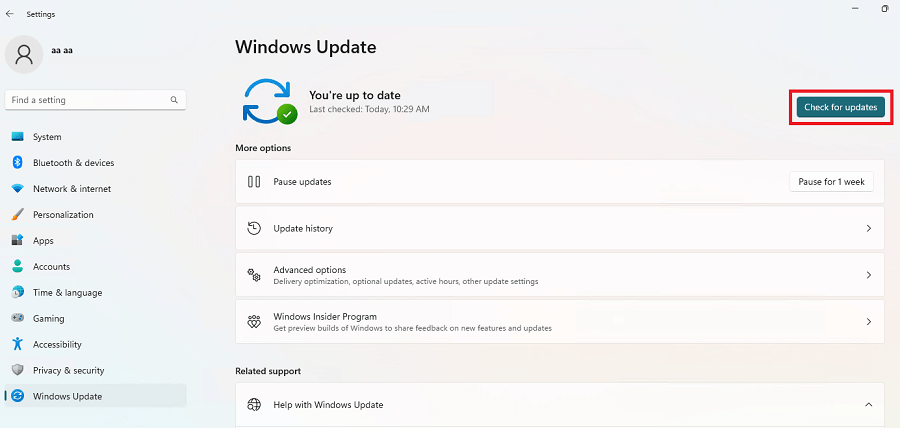
Подождите, пока ваша система просканирует и автоматически загрузит обновления.
Теперь проверьте, устранена ли проблема «Сканер Brother не работает». Если проблема не устранена, перейдите к следующему решению.
Решение 4. Отключите Защитник Windows
Брандмауэр на вашем устройстве может прервать нормальную работу сканера Brother или другого оборудования. Поэтому, чтобы устранить проблему, из-за которой сканер Brother не работает на вашем ПК, отключите брандмауэр Защитника Windows. Вот основные шаги, которые необходимо выполнить для того же.
Шаг 1: Нажмите значок «Пуск» и в строке поиска введите Брандмауэр Защитника Windows. Запустите его в своей системе. 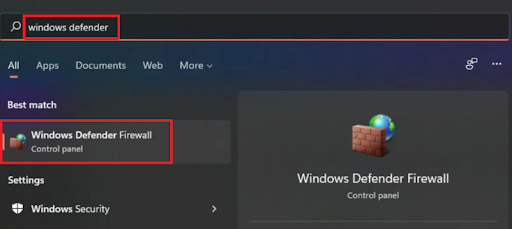
Шаг 2: На левой панели с различными параметрами нажмите «Включить или отключить брандмауэр Защитника Windows». 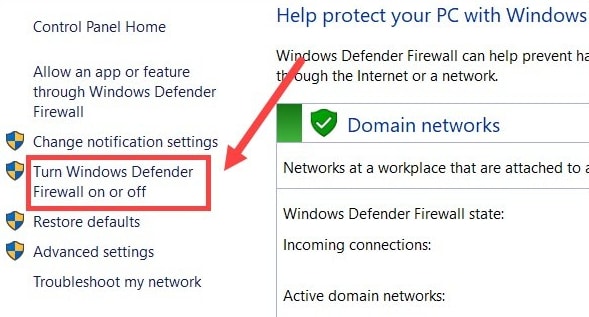
Шаг 3. В следующем окне отключите брандмауэр Защитника Windows для параметров частной сети и общедоступной сети. 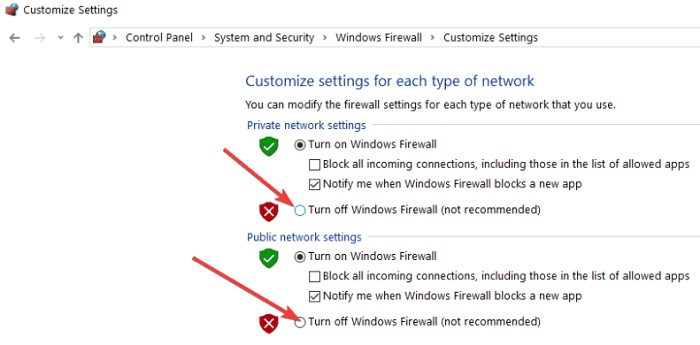
Нажмите OK, чтобы применить обновленные настройки.
Теперь проверьте, может ли отключение Защитника Windows исправить сканер Brother, который не работает в Windows 10. После устранения проблемы и завершения работы сканера обязательно включите брандмауэр Защитника Windows. Если вы забыли включить его, ваша система может остаться незащищенной.
В случае, если сканер Brother по-прежнему не работает, перейдите к следующему способу.
Читайте также: Как скачать драйвер Brother MFC9130CW для Windows 10, 11
Сканер Brother не работает Windows 11, 10: ГОТОВО
Надеемся, что перечисленные выше решения помогли вам решить проблему с тем, что Brother Scanner не работает в Windows 10/11. Убедитесь, что соответствующие драйверы обновлены, чтобы избежать каких-либо сбоев в нормальной работе ваших аппаратных устройств. Чтобы автоматизировать обновление драйверов одним щелчком мыши, переключитесь на инструмент Bit Driver Updater.
Для получения дополнительной помощи или обратной связи, пожалуйста, свяжитесь с нами в разделе комментариев ниже. Кроме того, для аналогичных технических руководств по устранению неполадок выберите вариант подписки. Чтобы регулярно получать технические новости и обновления, следите за нами на наших страницах в Facebook, Twitter, Instagram и Pinterest.
